
Kapag bumibisita sa mga website, posible na sa ilang okasyon ay interesado ka sa pag-print ng isang artikulo o publikasyon upang makonsulta ito sa kalaunan sa papel, gumawa ng mga anotasyon, basahin ito sa ibang lugar o ihatid lamang ito. Ang problema dito ay iyon Sa maraming mga kaso, ang buong nilalaman ng artikulo ay dapat na naka-print, na maaaring maging medyo nakakainis.
Gayunpaman, kung nangyari ito sa iyo at ginagamit mo ang bagong browser ng Microsoft Edge sa Windows, hindi ka dapat magalala tungkol dito, dahil mayroong posibilidad na, sa isang pares ng mga pag-click, i-print lamang ang mga bahagi na pinaka-interesado ka mula sa anumang web page kung nais mo.
Kaya maaari kang pumili ng mga bahagi ng isang web page na nai-print mo gamit ang Microsoft Edge
Tulad ng nabanggit namin, sa kasong ito ang pagpipilian upang piliin kung ano ang nakalimbag mula sa isang website ay maaaring maging lubhang kapaki-pakinabang sa ilang mga okasyon, isinasaalang-alang na papayagan ka nito, sa isang banda, upang makatipid ng tinta at papel sa iyong printer, at sa kabilang banda sa iyo ng oras sa pamamagitan lamang ng mga mahahalagang bagay sa papel.
Sa ganitong paraan, upang mapili kung ano ang nais mong mai-print sa loob ng anumang artikulo sa isang website, gamit ang browser ng Microsoft Edge batay sa Chromium, ang kailangan mo lang gawin ay, pinapanatili ang kaliwang pindutan ng mouse na napindot, mag-scroll sa web na pumipili ng nilalaman upang mai-print. At, kapag napili na ang lahat, pindutin gamit ang kanang pindutan at piliin ang pagpipiliang "I-print" lilitaw iyon sa menu ng konteksto.
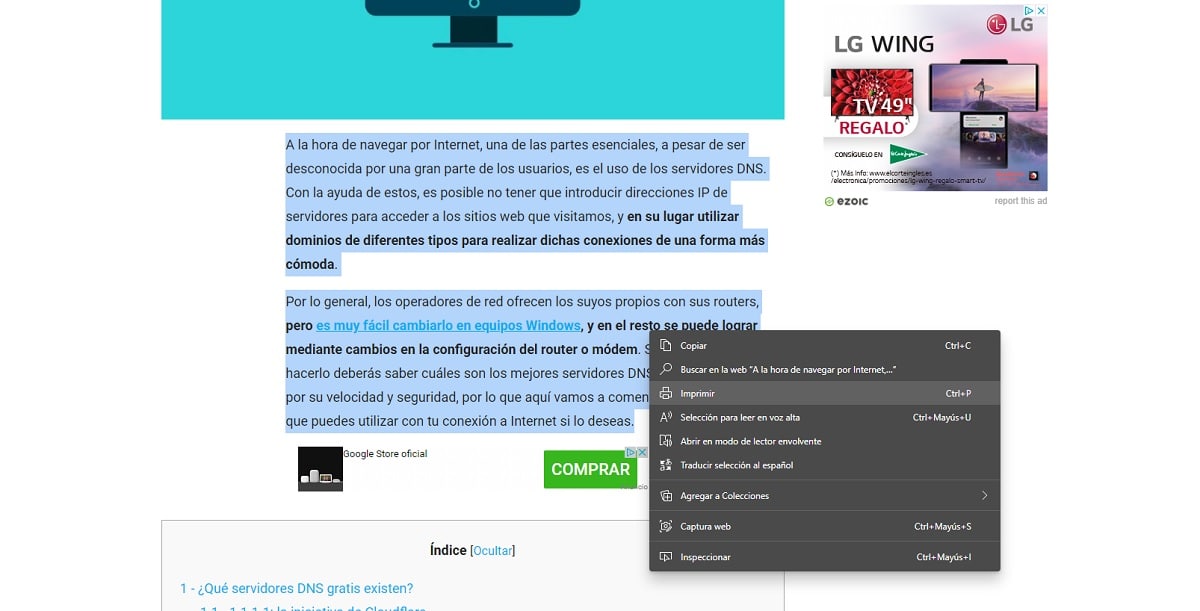

Sa pamamagitan ng pag-click sa pindutang ito, ang kahon na naaayon sa mga pagpipilian sa pag-print ng Microsoft Edge ay awtomatikong magbubukas, kung saan maaari mong suriin sa pamamagitan ng preview na ang teksto lamang na iyong napili ang lilitaw sa loob ng web page. Sa tapos na ito, pipiliin mo lamang ang printer na gagamitin at ipasadya ang mga pagpipilian upang makuha ang iyong dokumento sa papel.